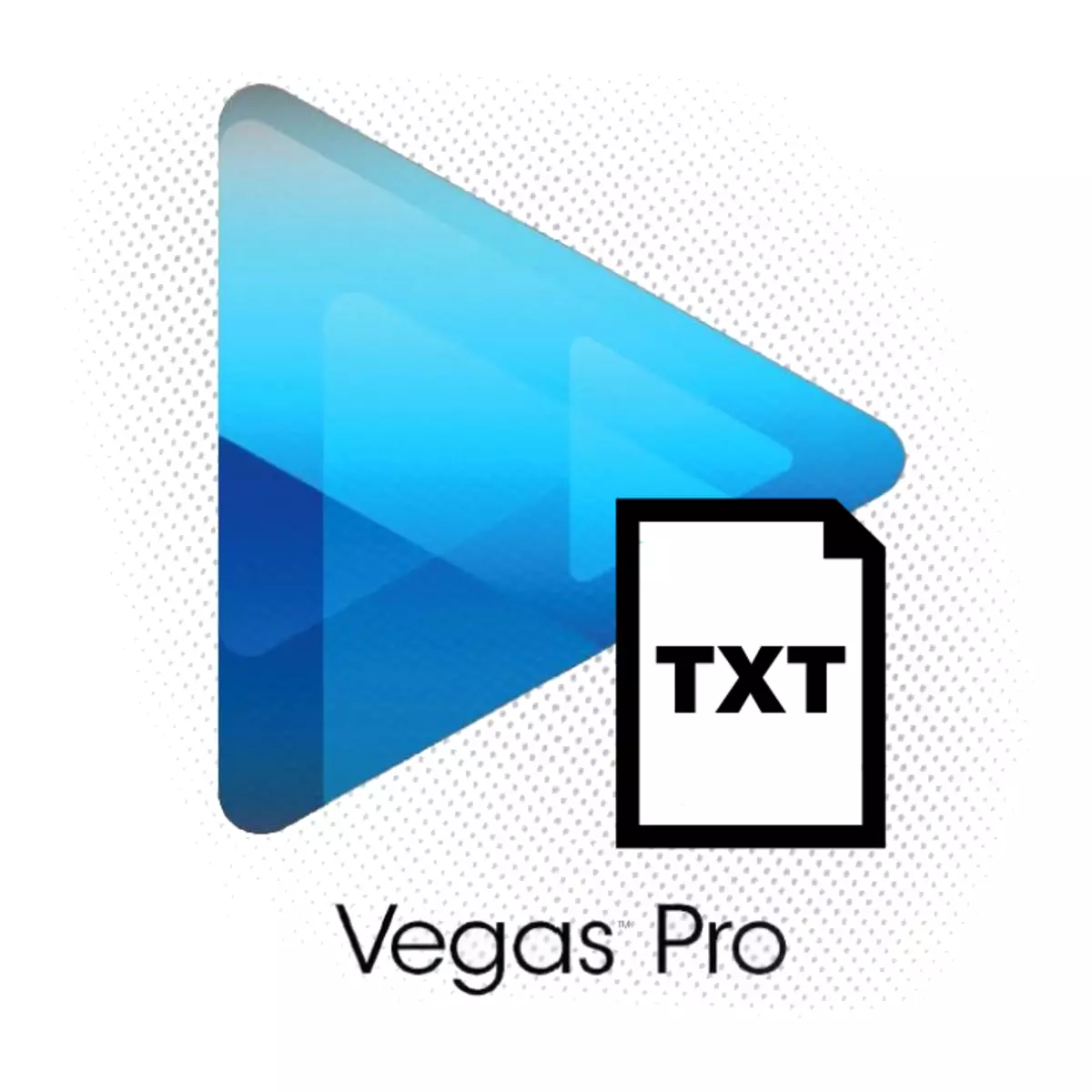
सोनी भेगास प्रो पाठको साथ काम गर्न धेरै उपकरणहरू छन्। तसर्थ, तपाईं सुन्दर र उज्यालो पाठहरू सिर्जना गर्न सक्नुहुनेछ, तिनीहरूलाई प्रभावहरू लगाउन र भिडियो सम्पादक भित्र सिधा एनिमेसनहरू थप्न सक्नुहुन्छ। यसलाई कसरी गर्ने प्रयास गरौं।
कसरी शीर्षक थप्न
1 सुरुमा, सम्पादकमा भिडियो फाइल डाउनलोड गर्नुहोस्, जुन तपाईं काम गर्नुहुन्छ। त्यसोभए "सम्मिलित" ट्याबमा मेनूमा, "भिडियो व्यापार" चयन गर्नुहोस्
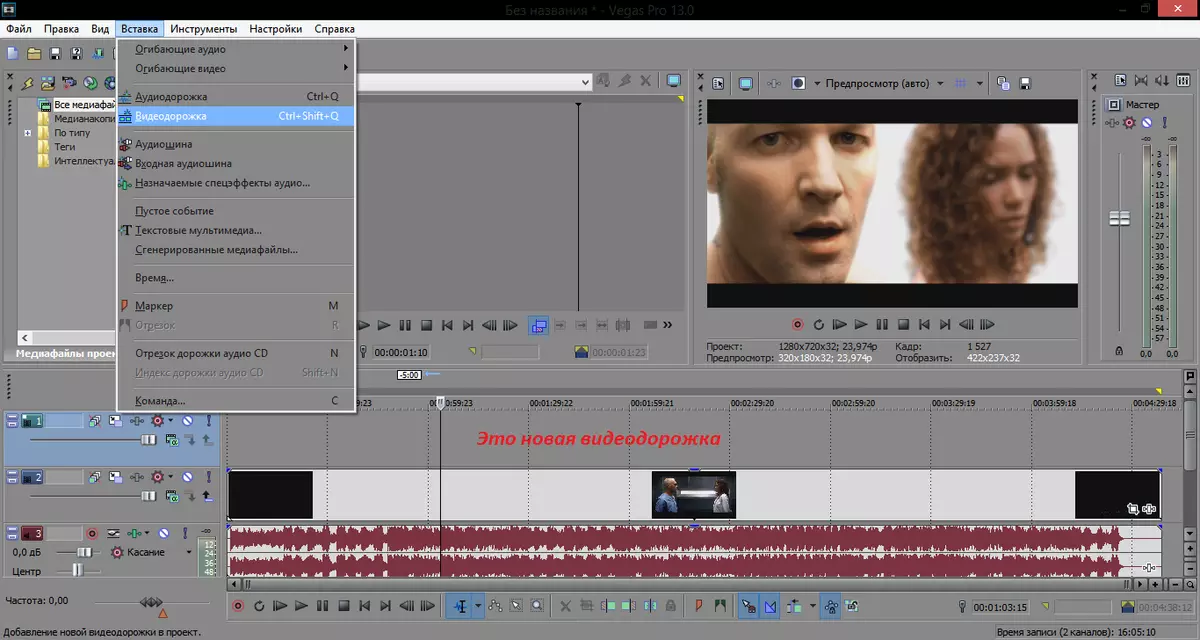
ध्यान दिनुहोस्!
एक थीयरलाई नयाँ अंशको साथ भिडियोमा सम्मिलित गरिन्छ। त्यसकारण तिनीहरूको लागि छुट्टै भिडियो मार्गको सिर्जना आवश्यक छ। यदि तपाईं आधारभूत रेकर्डमा पाठ थप्नुहुन्छ भने, तपाईंले एक भिडियोलाई टुक्रा-टुक्रा पार्नुहुनेछ।
2 फेरि, "सम्मिलित गर्नुहोस्" ट्याब जानुहोस् र अब क्लिक गर्नुहोस् "मल्टिमिडियालाई टेक्स्ट गर्नुहोस्" # :.
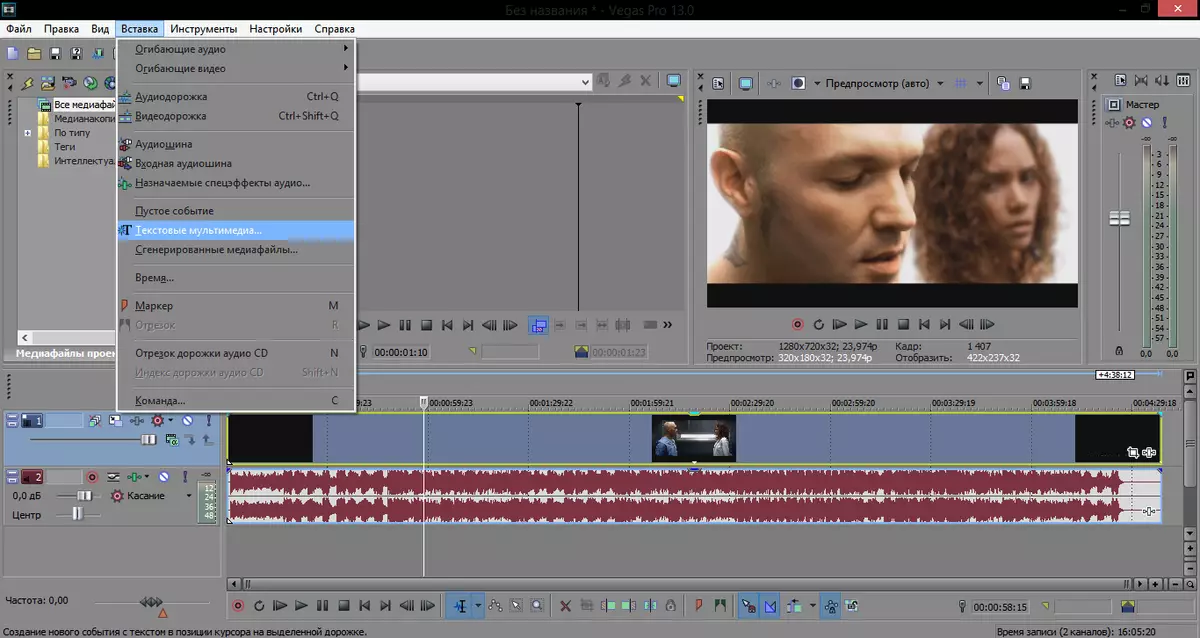
3 सम्पादनका लागि नयाँ विन्डो देखा पर्नेछ। यहाँ तपाईं आवश्यक मनसाय पाठ फिट गर्नुहुन्छ। यहाँ तपाइँ पाठ संग काम को लागी धेरै उपकरणहरू पाउनुहुनेछ।
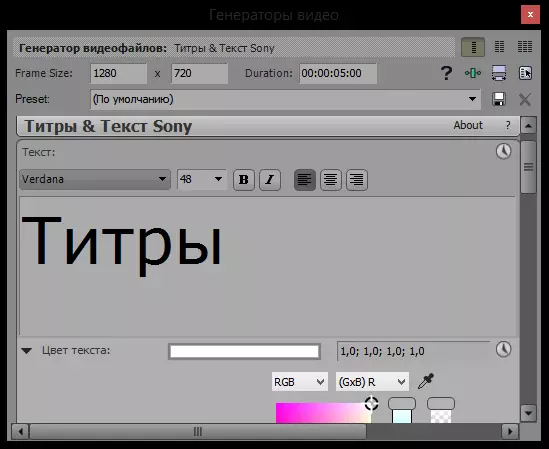
पाठ रंग। यहाँ तपाईं पाठको र color छनौट गर्न सक्नुहुनेछ, साथै यसको पारदर्शिता परिवर्तन गर्नुहोस्। शीर्ष र प्यालेटमा रंगको साथ आयतमा क्लिक गर्नुहोस्। तपाईं माथिल्लो दायाँ कुनामा घडी आइकनमा क्लिक गर्न सक्नुहुन्छ र पाठ एनिमेसन थप्नुहोस्। उदाहरण को लागी, र color ्ग परिवर्तन समय मा।
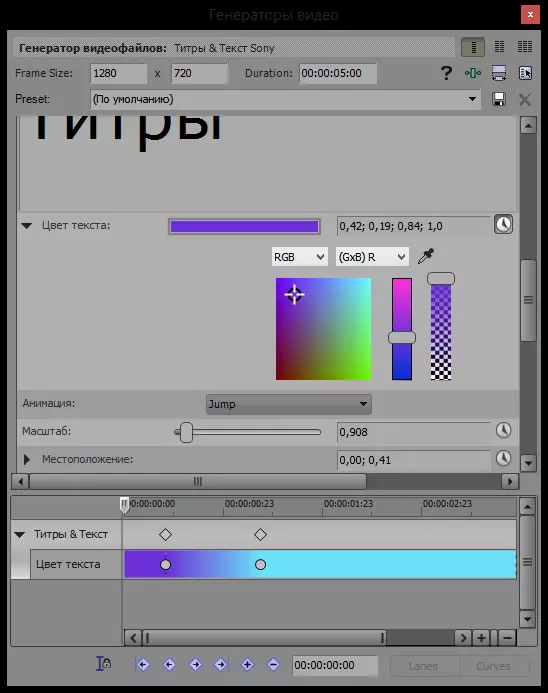
एनिमेसन। यहाँ तपाईं पाठ उपस्थिति को एनिमेसन छनौट गर्न सक्नुहुन्छ।
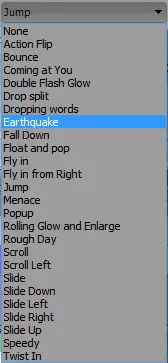
मापन यस समयमा, तपाईं पाठको आकार पुनः सुरु गर्न सक्नुहुनेछ, साथै पाठको साथ पाठको आकार परिवर्तन गर्न एनिमेसन थप्न सक्नुहुन्छ।
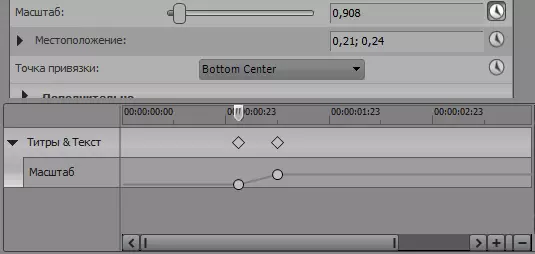
स्थान र बाध्यकारी पोइन्ट। स्थान आईटममा फ्रेममा सही ठाउँमा सार्न सक्नुहुन्छ। र बाध्यकारी बिन्दु निर्दिष्ट स्थानमा पाठ परिवर्तन गर्दछ। स्थान, र बाध्यकारी पोइन्टको लागि पनि, तपाईं आन्दोलन एनिमेसन सिर्जना गर्न सक्नुहुनेछ।
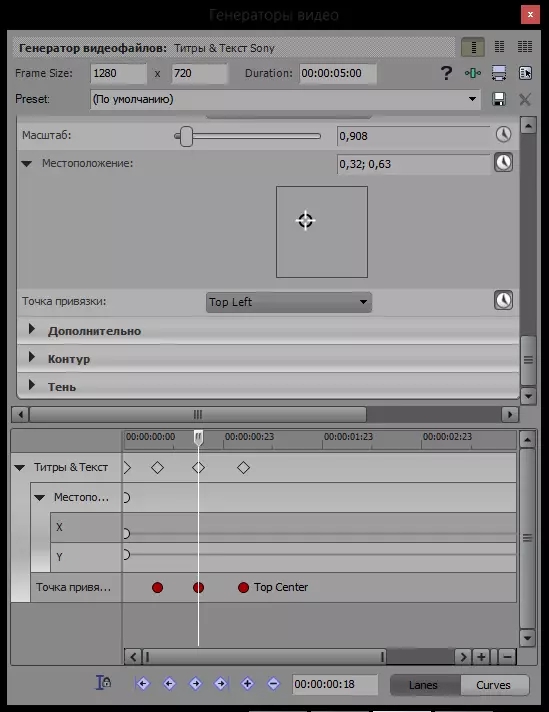
थप रूपमा। यहाँ तपाईं पाठ पृष्ठभूमि थप्न सक्नुहुन्छ, पृष्ठभूमि चयन गर्नुहोस् र पृष्ठभूमि चयन गर्नुहोस्, साथै अक्षर र प ows ्क्तिहरू बीचको अन्तराललाई बढाउनुहोस्। प्रत्येक वस्तुको लागि, तपाईं एनिमेसन थप्न सक्नुहुन्छ।
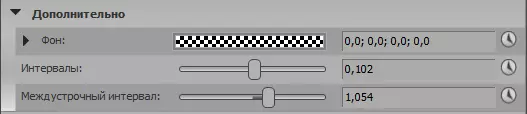
समोच्च र छाया। यी वस्तुहरूमा, तपाईं स्ट्रोकहरू, रिफ्लेक्शन र पाठको लागि स्ट्रोक र छायाहरूको सिर्जनाको साथ प्रयोग गर्न सक्नुहुनेछ। एनिमेसन पनि सम्भव छ।
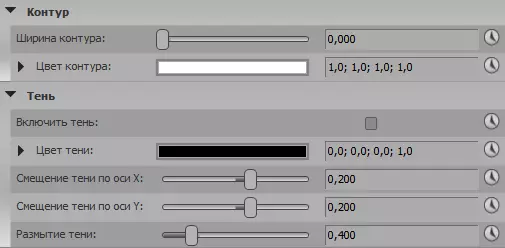
4 अब ताम्माल्याण्डमा, हामी द्वारा सिर्जना गरिएको भिडियो फिटनेस मा, titers संग भिडियो को एक अंश देखा पर्यो। यो समयको समय तान्न सकिन्छ वा पाठको पाठ बढाउनको लागि यसलाई सार्नुहोस्।
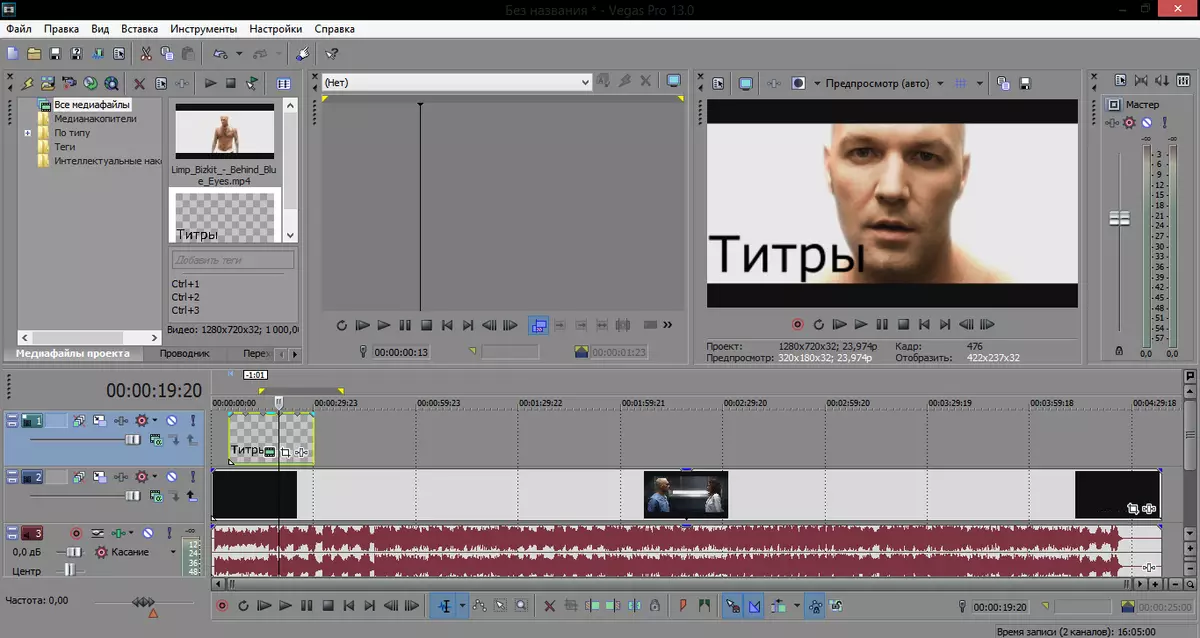
कसरी शीर्षक सम्पादन गर्ने
यदि तपाईंले शीर्षकहरूको सृष्टिको क्रममा त्रुटि बनाउनु भयो भने, तपाईं र color, फन्ट, वा पाठ आकार परिवर्तन गर्न चाहानुहुन्छ, पाठको साथ एक सानो भिडियो फ्ल्यासलाइट आइकन क्लिक गर्नुहोस्।

खैर, हामीले सोनी भेगासमा क्रेडिटहरू कसरी बनाउने भनेर हेर्यौं। यो धेरै सरल छ र रोचक पनि छ। एक भिडियो सम्पादक एक चहकिलो र शानदार पाठ सिर्जना गर्न धेरै उपकरणहरू दिन्छ। तसर्थ, प्रयोग, पाठको लागि तपाईंको शैलीहरू विकास गर्नुहोस् र सोनी भेगास अध्ययन गर्न जारी राख्नुहोस्।
